登录
- 微信登录
- 手机号登录
微信扫码关注“汇帮科技”快速登录
Loading...
点击刷新
请在微信【汇帮科技】内点击授权
300秒后二维码将过期
二维码已过期,点击刷新获取新二维码
登录
登录
其他登录方式
修改日期:2024-09-23 15:24
批量将PDF快速转换为JPG图片,三种简单有效的转化方法!在当今数字化的时代,PDF 文件凭借其安全性、易于传输等优势成为文档交流中不可或缺的一部分。然而,对于庞大的 PDF 文件,阅读体验可能较为繁琐。为了增强 PDF 的实用性和便携性,将 PDF 文件转换为图片格式 JPG 成为了许多人迫切的需求。无论是为了便捷地在网上分享,还是为了在不支持 PDF 格式的设备上查看,PDF 转 JPG 都是一个极具价值的任务。本文将详细介绍三种常见且易于掌握的方法,帮助您轻松完成批量将PDF快速转换为JPG图片格式的转换。
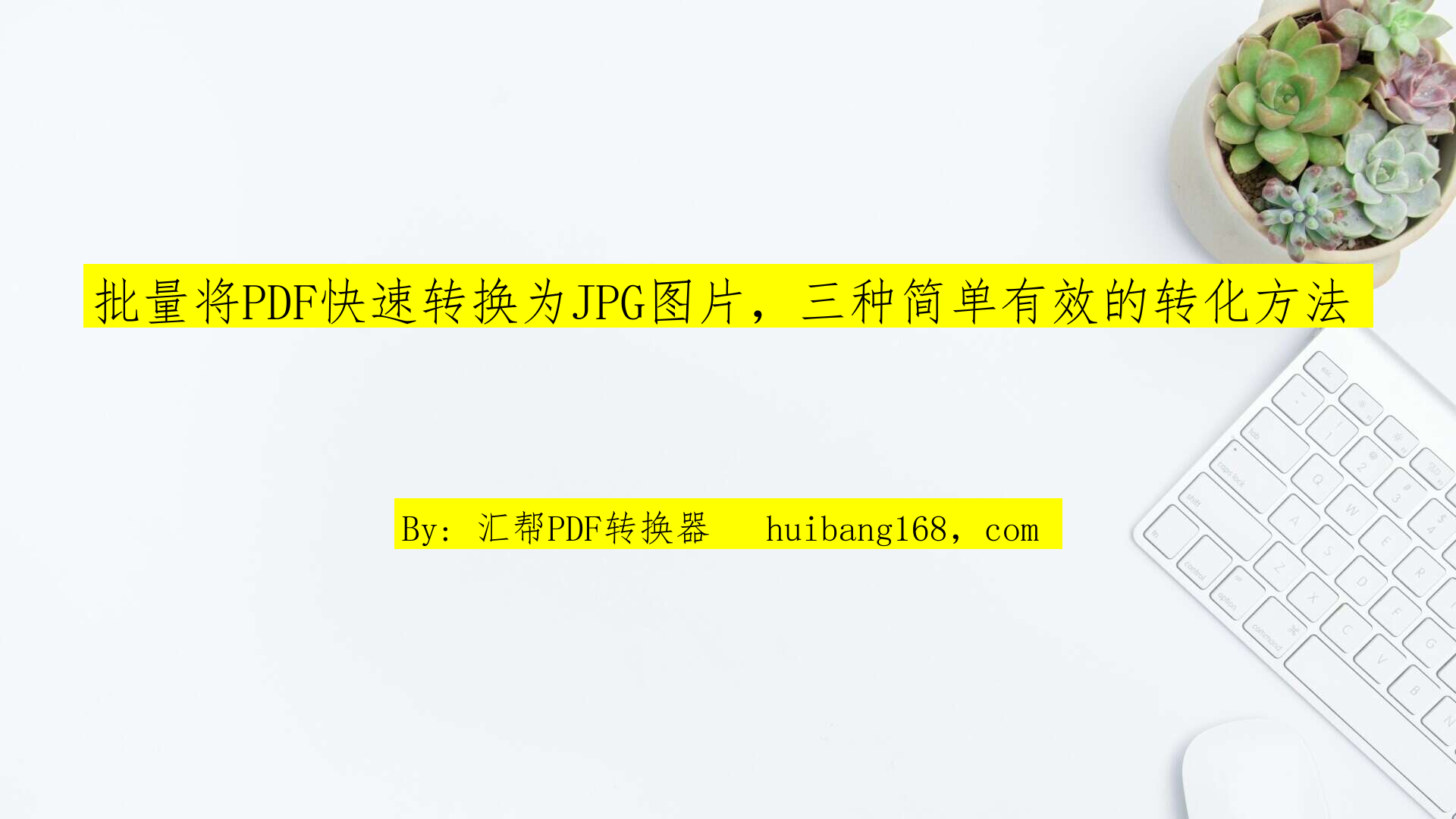
汇帮PDF转换器是一款功能强大、操作简便的专业 PDF 处理工具,支持多种文件格式转换,其中包括将 PDF 转化为 JPG 格式。其特点是批量处理能力强、转换速度快,非常适合需要快速高效转换大量 PDF 文件的用户。
具体步骤如下:
1. 下载安装汇帮PDF转换器软件: 您可以从汇帮科技官方网站下载并安装“汇帮PDF转换器”软件,或者通过百度搜索引擎中搜索关键字【汇帮PDF转换器】找到官网下载链接。
软件名称:汇帮PDF转换器
下载地址:https://www.huibang168.com/download/Lfk5KXGSo9wC
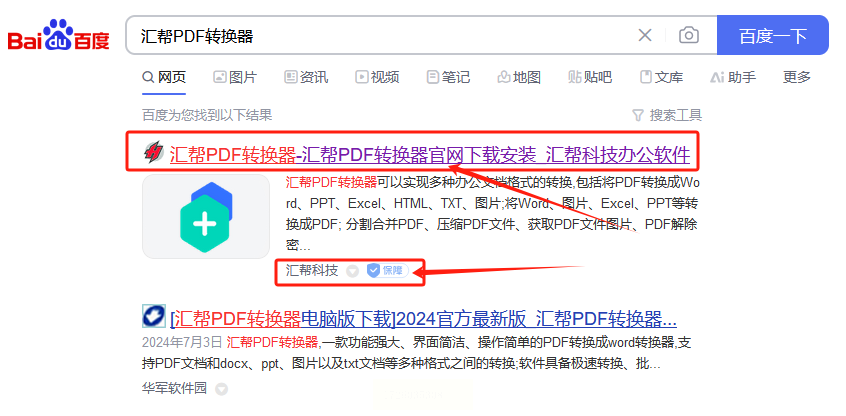
2. 运行汇帮PDF转换器软件:打开软件后,点击主界面的【PDF转文件】选项卡。

3. 选择转换功能: 在弹出的下拉菜单中,选择“PDF转图片”功能进行下一步转换。此外,该软件还支持 PDF 转 WORD、PDF 转 EXCEL、PDF 转 PPT 等多种功能,您可以根据自身需求进行选择。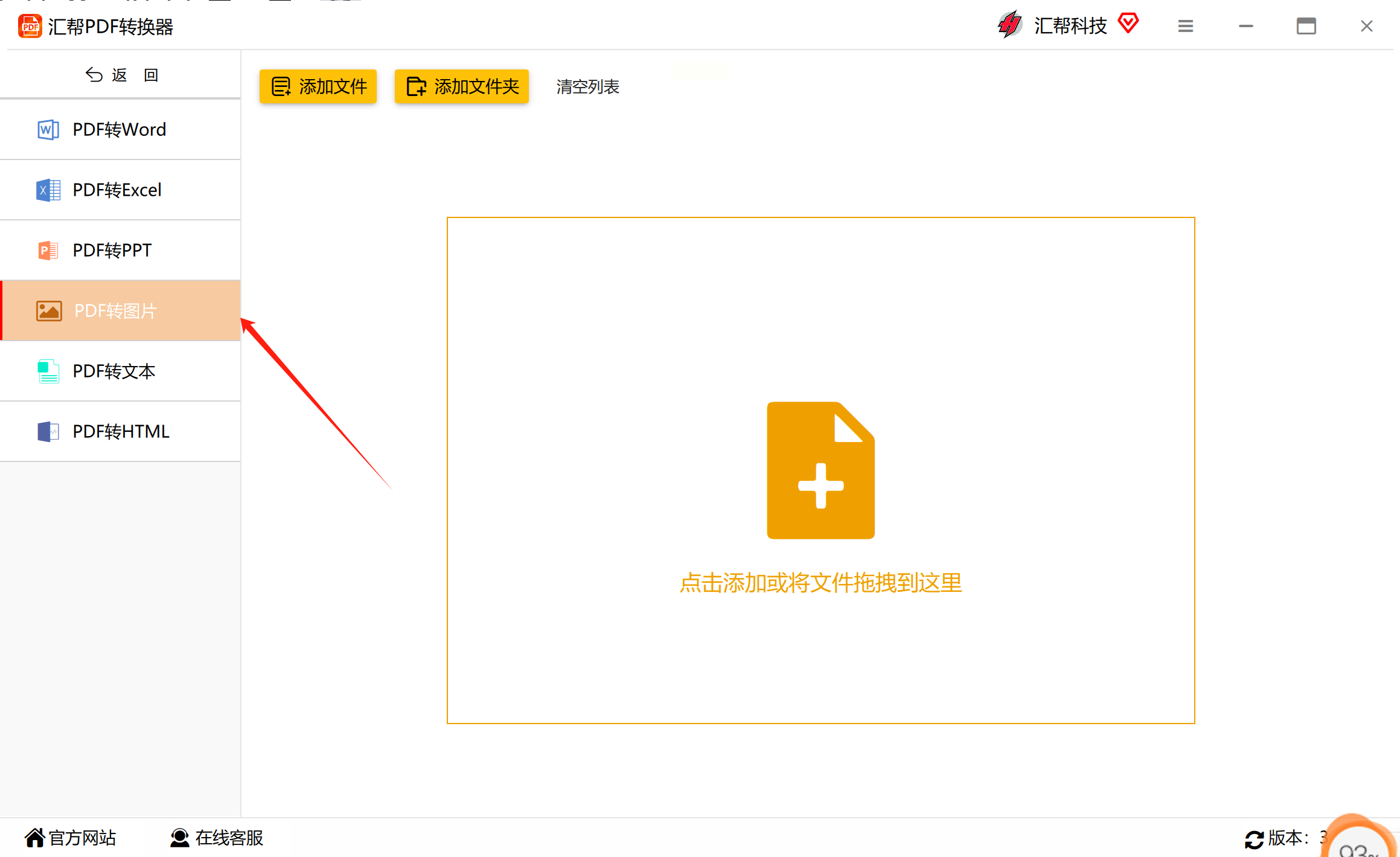
4. 导入 PDF 文件: 通过点击【添加文件】或【添加文件夹】按钮,将需要转换的 PDF 文件导入到软件界面。 也可以使用拖拽功能,将 PDF 文件直接拖拽至软件窗口中完成添加操作。
5. 设置导出格式: 在“导出格式”选项中,选择 JPG 格式作为输出图片格式。 该软件还支持其他文件格式,比如 PNG、BMP、SVG 等,您可以根据需要进行选择。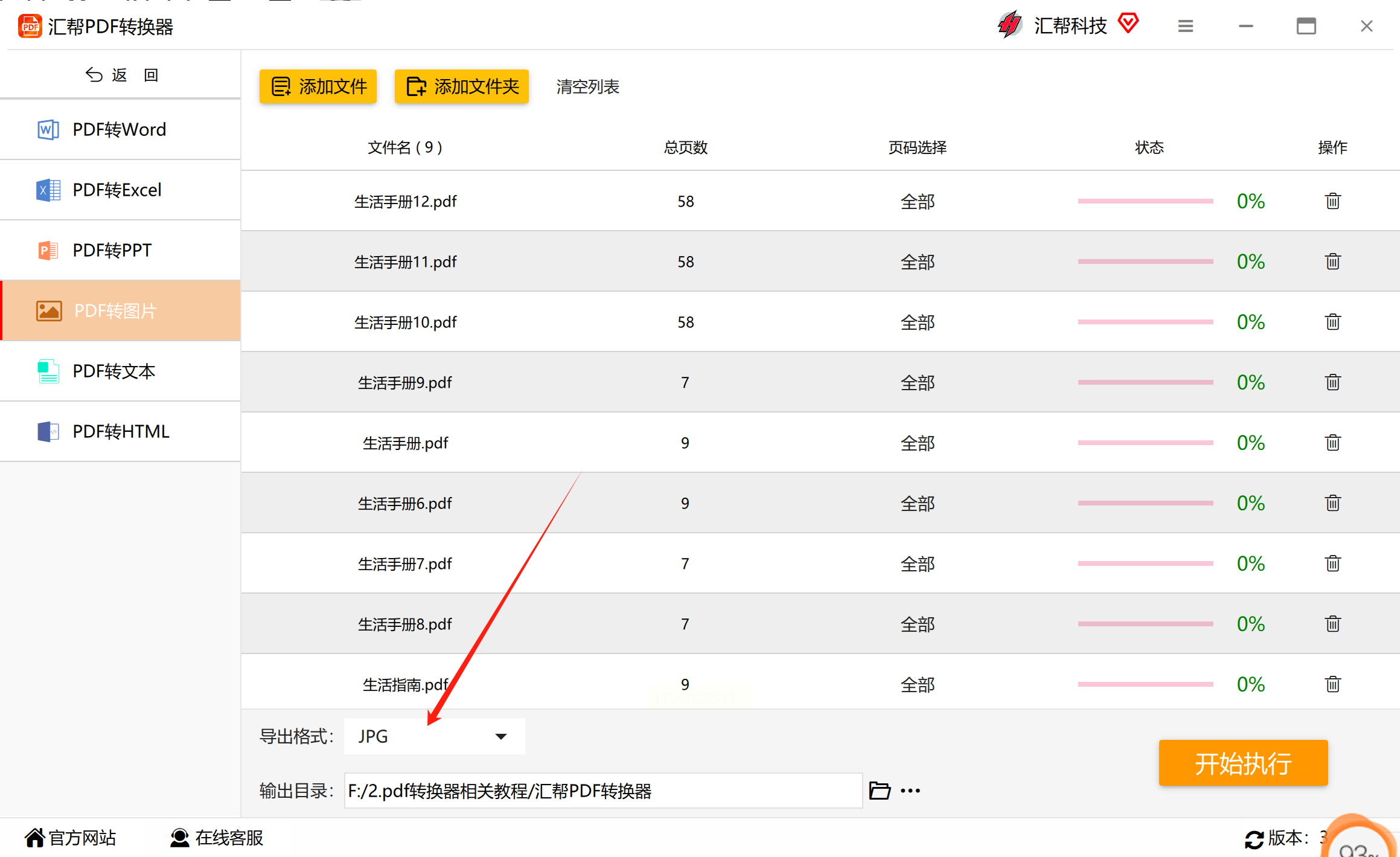
6. 启动转换: 点击【开始执行】按钮,程序会自动将上传的 PDF 文件全部转化为 JPG 图片格式。
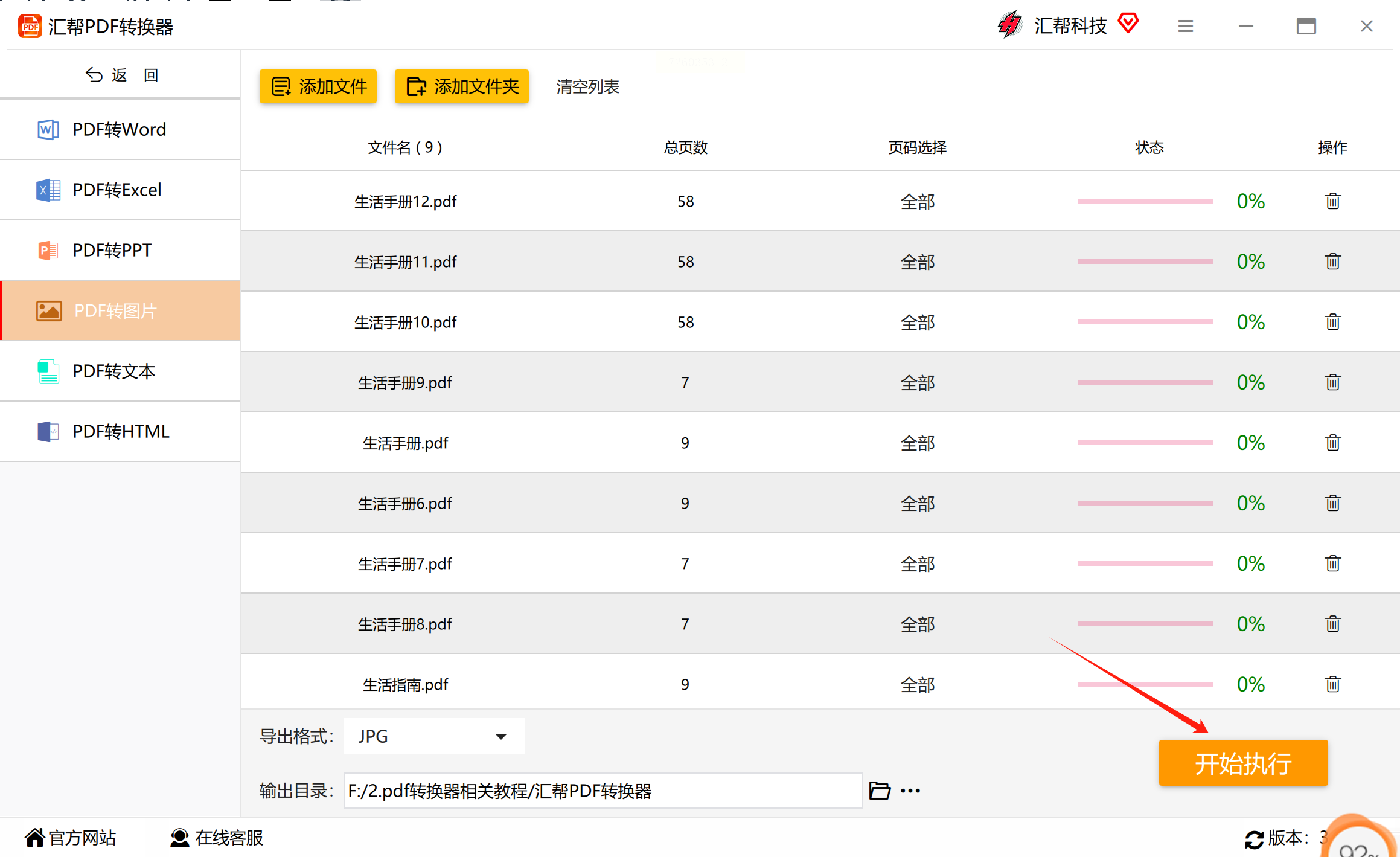
7. 查看转换结果: 转换完成后,汇帮PDF转换器会自动打开输出文件夹,您可以在其中找到刚刚转换成功的 JPG 图片文件。 此方法不会影响原 PDF 文件的内容,您可以放心使用。
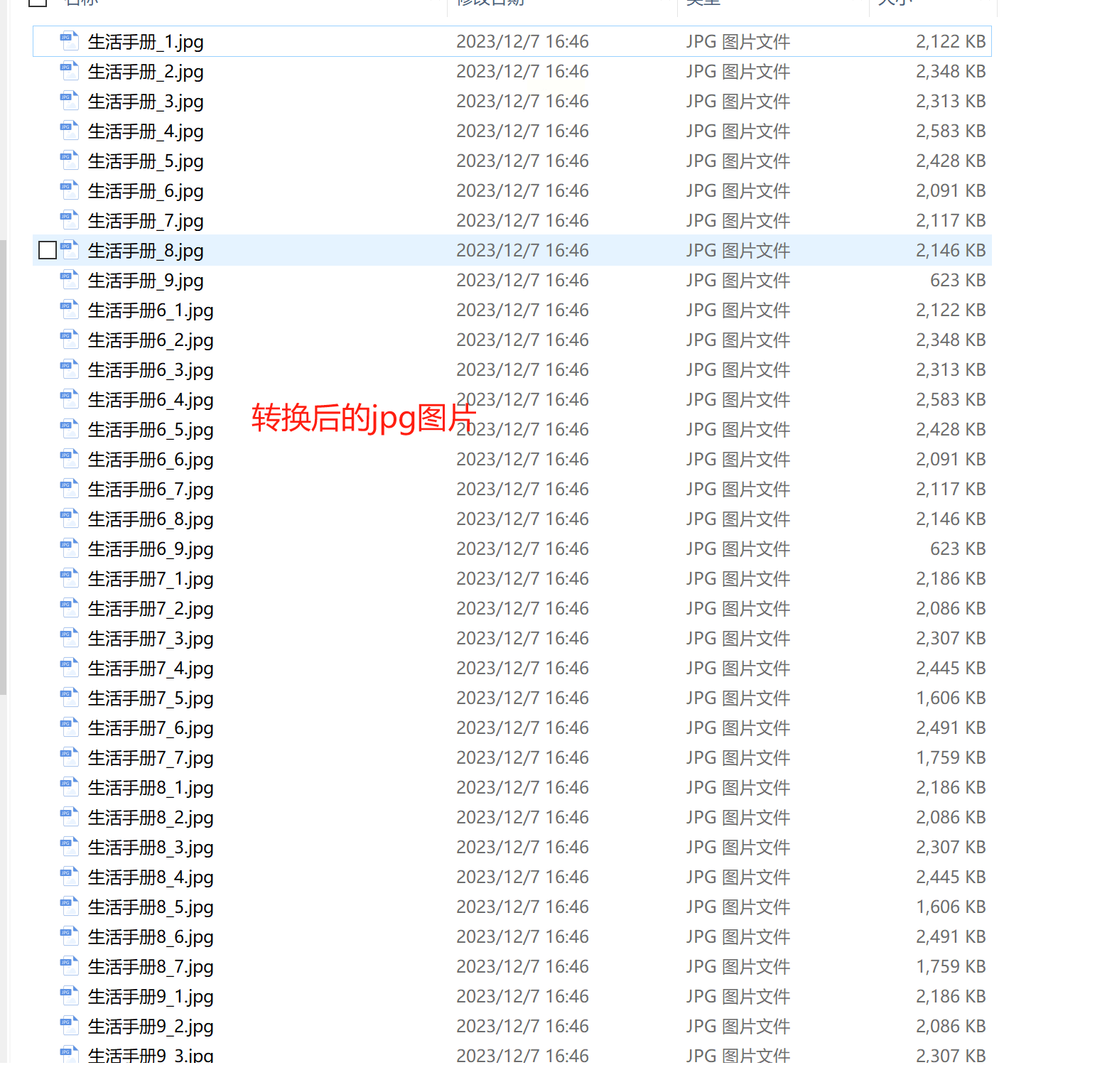
QQ 截图工具不仅可以用于聊天中的截图功能,也能帮助我们从 PDF 文件中轻松地截取图片片段。
操作步骤如下:
1. 打开需要转换的 PDF 文件。
2. 同时打开您的 QQ 聊天窗口。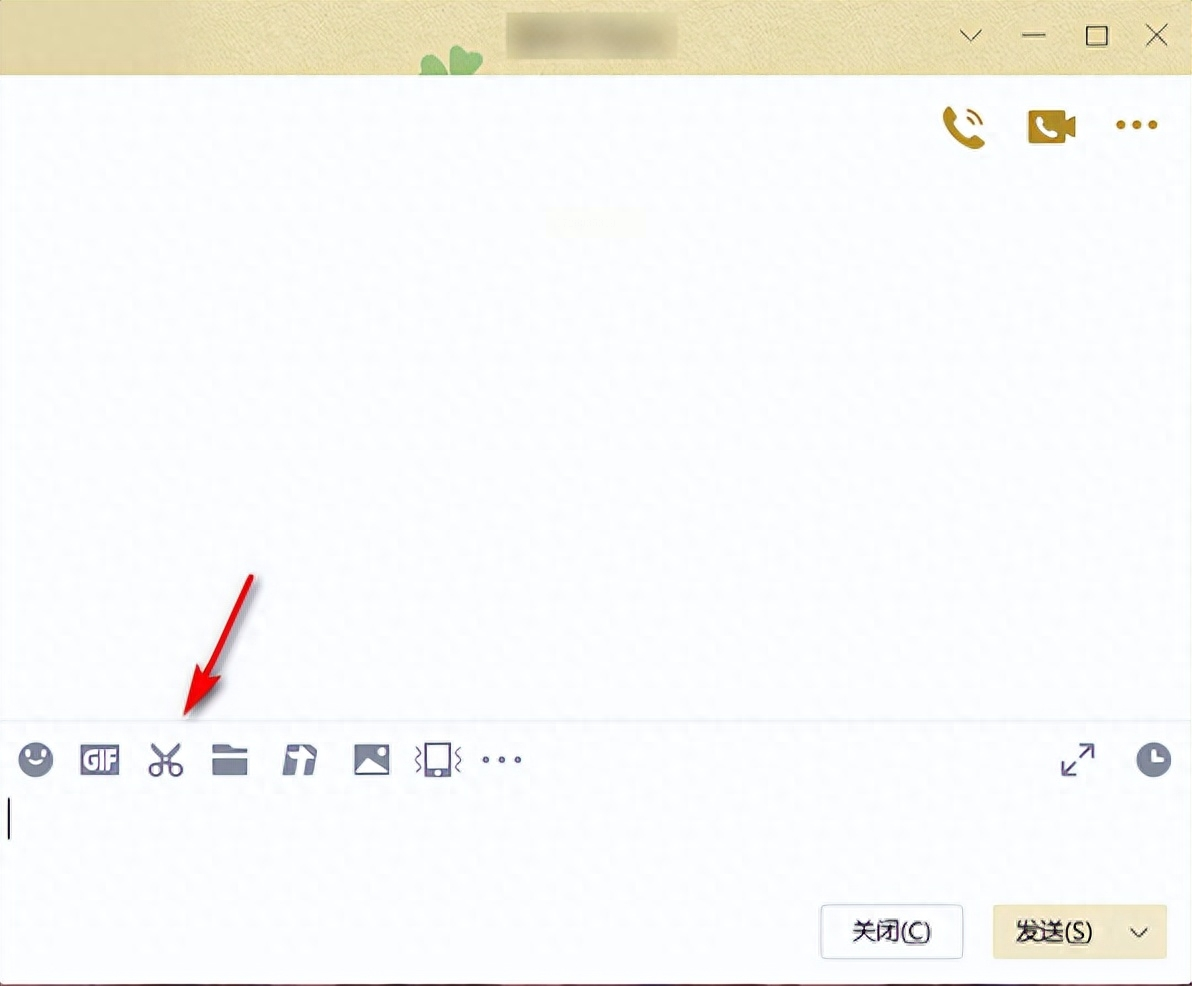
3. 点击红色框中的【截图剪刀】按钮,选择合适的截图模式(自由裁剪、矩形区域等)。
4. 在 PDF 文件页面上划取所需的图片区域进行截图。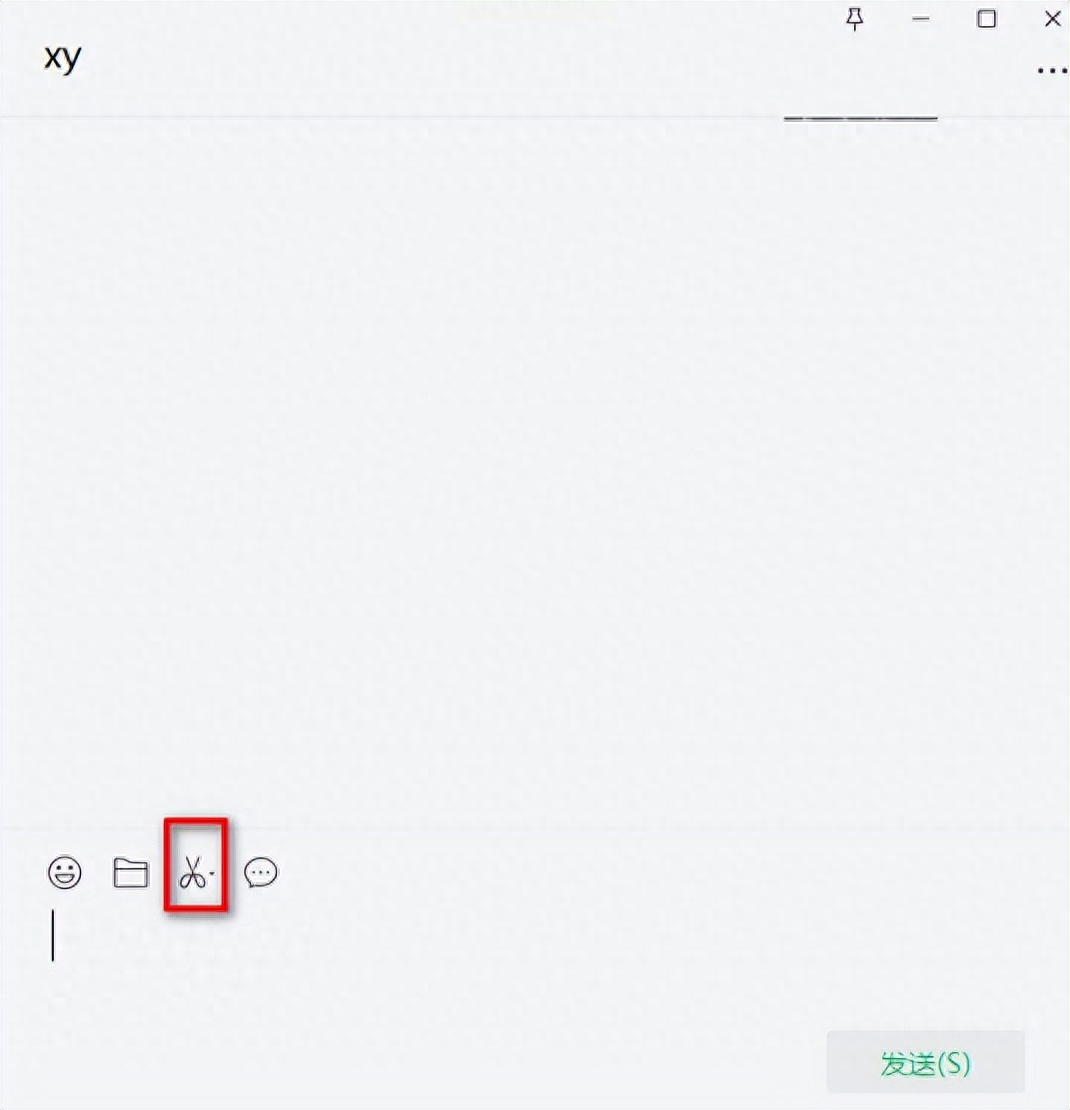
5. 完成截图后,点击“保存”按钮,选择保存路径和文件名称,将截图存储为 JPG 格式图片。
对于熟悉 Photoshop 软件的用户来说,也可以通过 PS 将 PDF 转换为 JPG 格式。 Photoshop 是图像处理领域的专业软件,拥有丰富的功能,可以进行精准的 PDF 到 JPG 转换操作。
操作步骤如下:
1. 打开 PDF 文件: 在 Photoshop 中打开需要转换的 PDF 文件。
2. 选择页面: 在打开的 PDF 文件中,选择想要转换为 JPG 的特定页面。
3. 另存为 JPG: 点击界面右上角的“文件”菜单,然后选择“另存为”。 在下拉菜单中选择 “JPG 格式”,并根据需要设置图片质量、分辨率等参数。
4. 保存转换结果: 点击“保存”按钮完成转换操作。
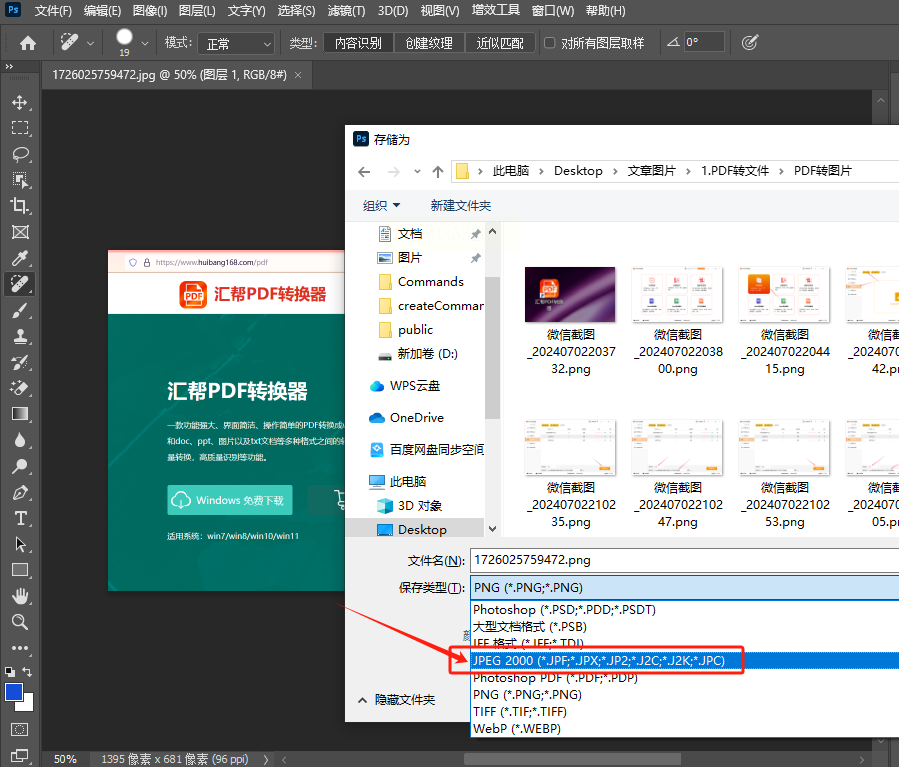
总结: 三种方法各有优势, 选择合适的工具满足需求
以上介绍的三种方法都能够有效地将 PDF 文件转换为 JPG 图片格式,每种方法各有优缺点,您可以根据自身的需求和实际情况进行选择:
* 汇帮PDF转换器: 批量处理能力强,速度快,适合需要快速高效转换大量 PDF 文件的用户。
* QQ 截图工具: 操作简单便捷,适合需要快速截取 PDF 中特定区域图片的用户。
* Photoshop (PS): 功能强大,支持精准的 PDF 到 JPG 转换操作,适合需要进行图像处理和调整的用户。
希望以上介绍批量将PDF快速转换为JPG图片,三种简单有效的转化方法,能够帮助您更好地理解和掌握将 PDF 文件转换为 JPG 图片格式的方法,让您的工作和生活更加便捷高效。
如果想要深入了解我们的产品,请到 汇帮科技官网 中了解更多产品信息!
没有找到您需要的答案?
不着急,我们有专业的在线客服为您解答!

请扫描客服二维码